ID形状中的渐变色如何修改?
来源:网络收集 点击: 时间:2024-08-11【导读】:
ID形状中的渐变色如何修改?ID渐变色的设置需要结合颜色面板,下面来演示一下吧。品牌型号:联想小新16Pro 系统版本:Windows 11 软件版本:Adobe InDesign 2018方法/步骤1/6分步阅读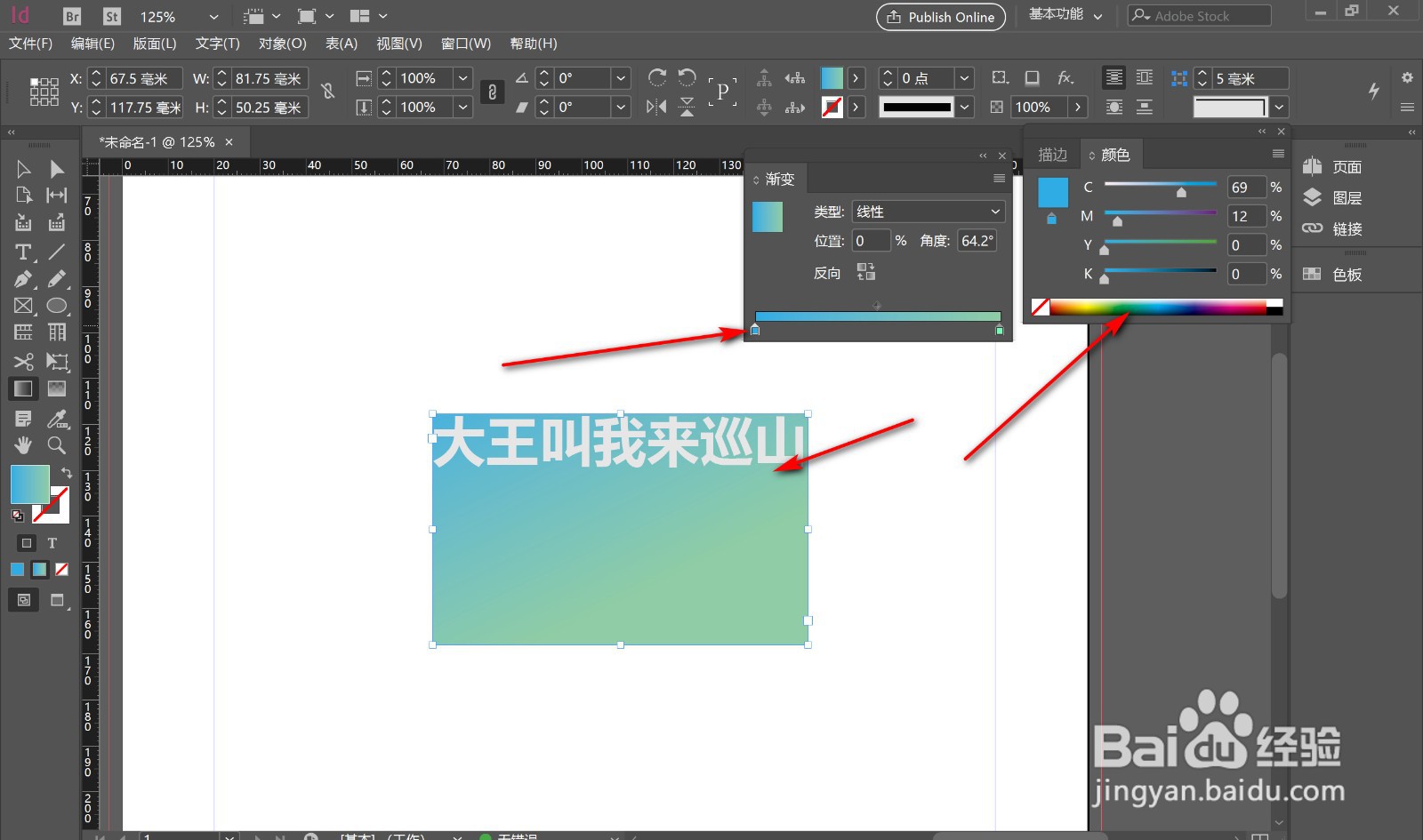 2/6
2/6 3/6
3/6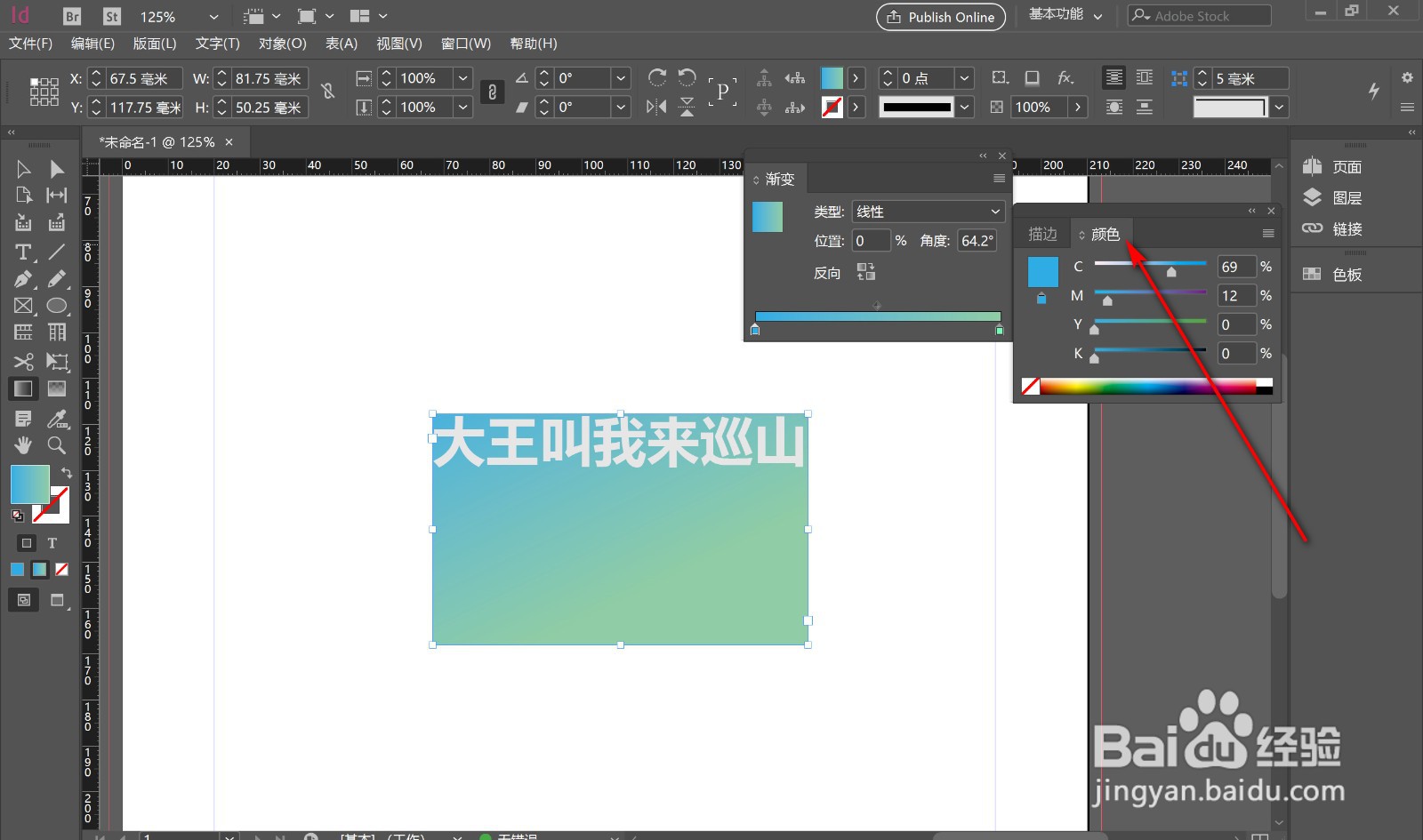 4/6
4/6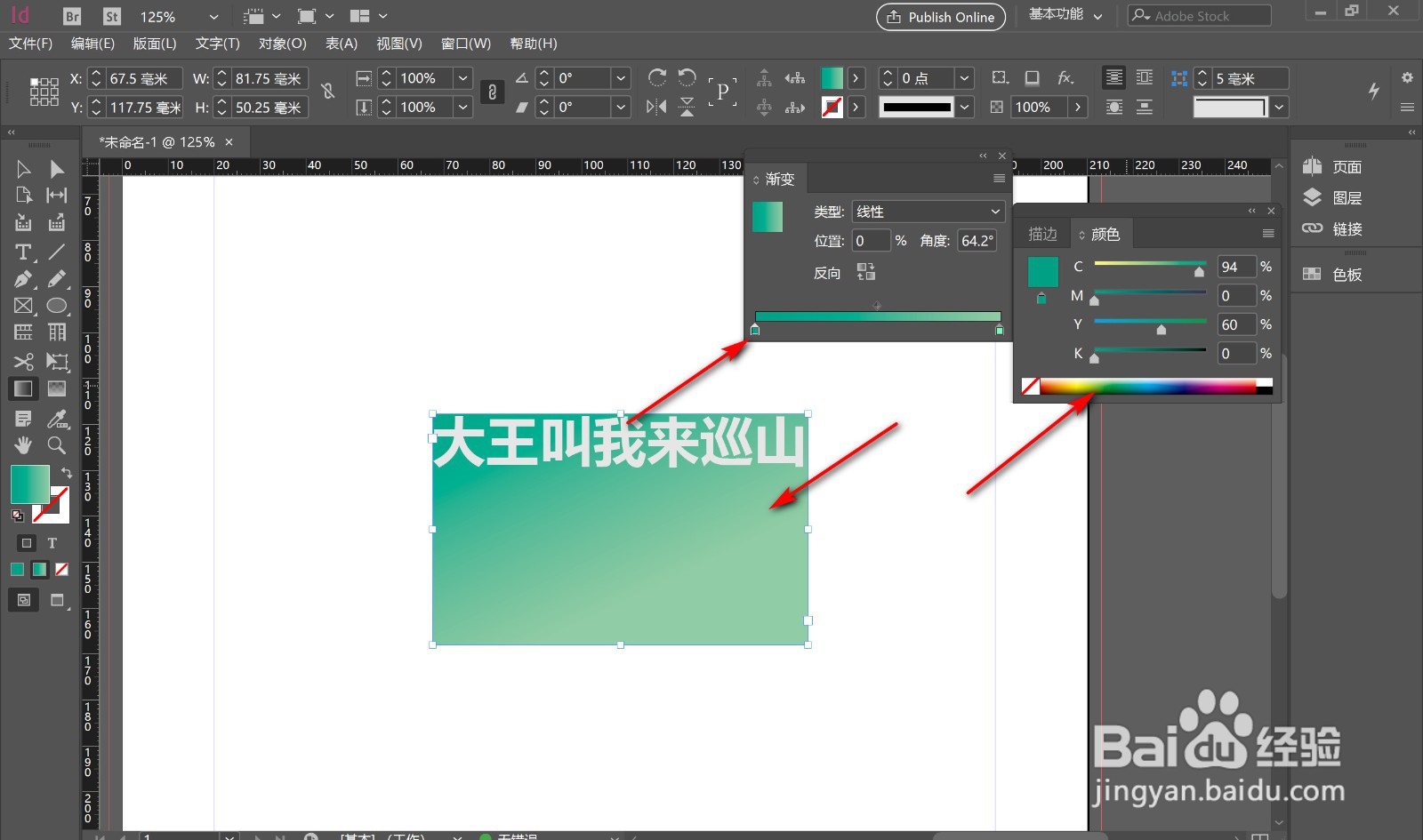 5/6
5/6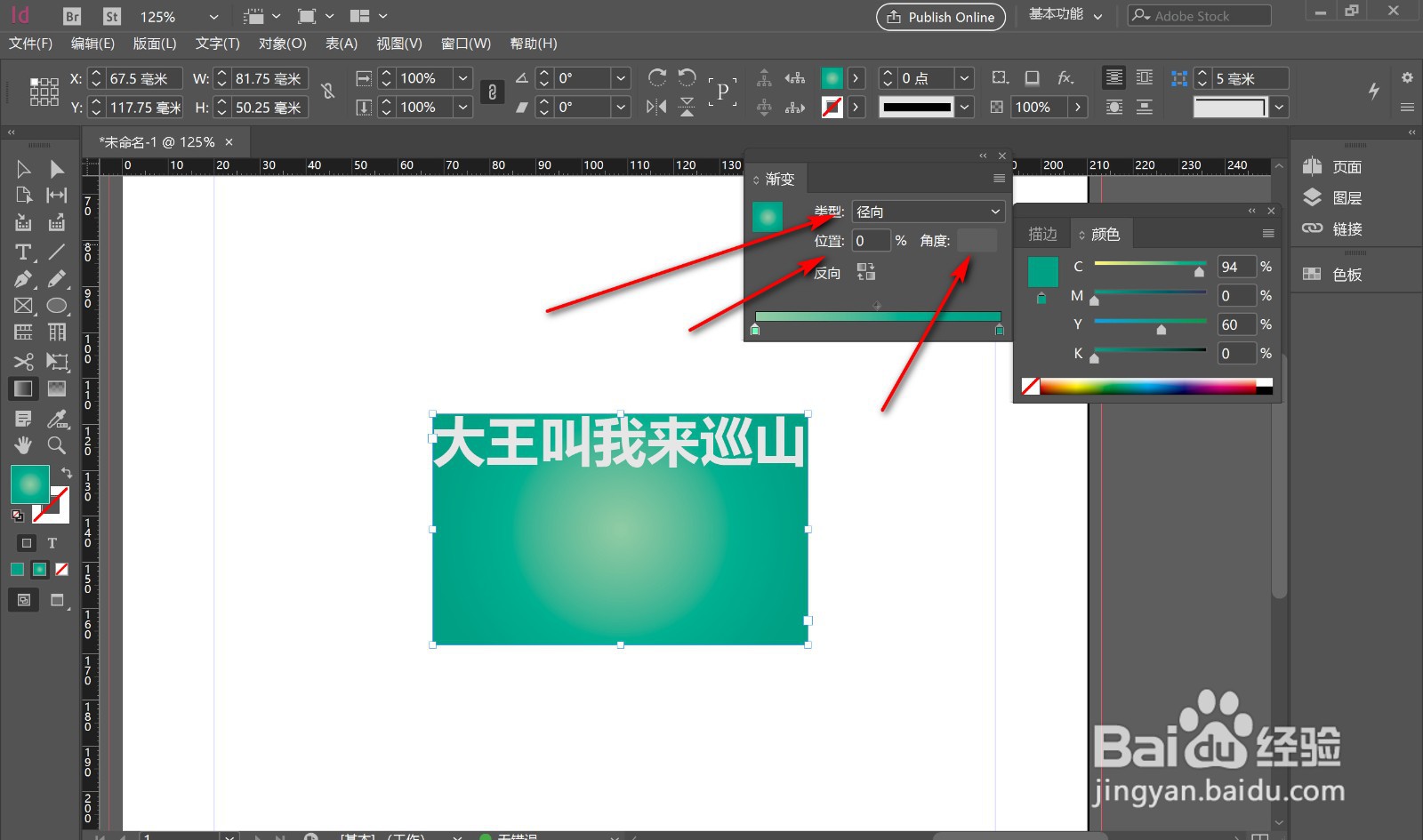 6/6
6/6 总结1/1
总结1/1
1.首先我们打开ID软件,鼠标双击打开渐变面板。
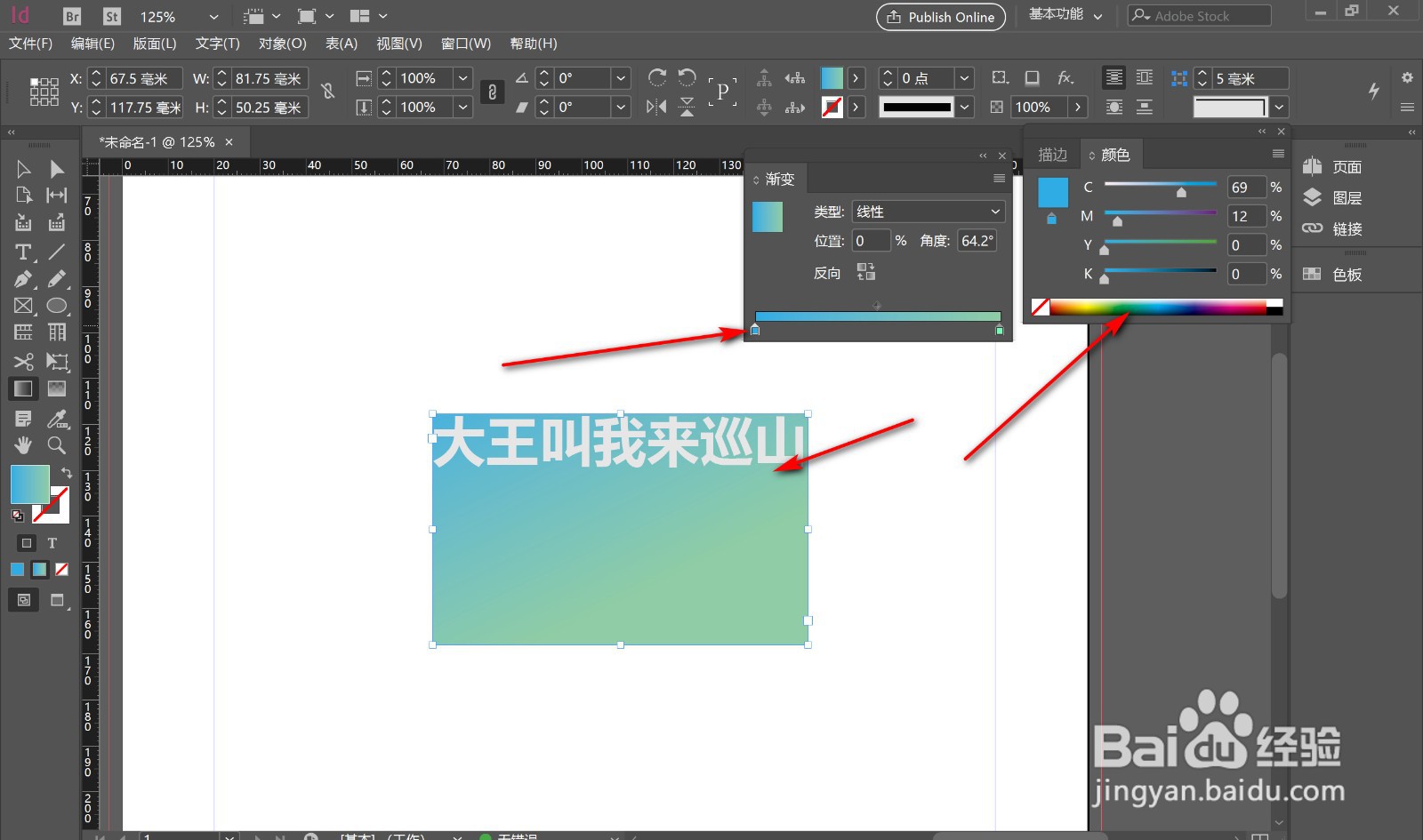 2/6
2/62.下面要给绘制好的形状设置渐变色攀荡。
 3/6
3/63.将颜色面板设置浮动面板,否则在点击渐变按钮时就会被隐藏。
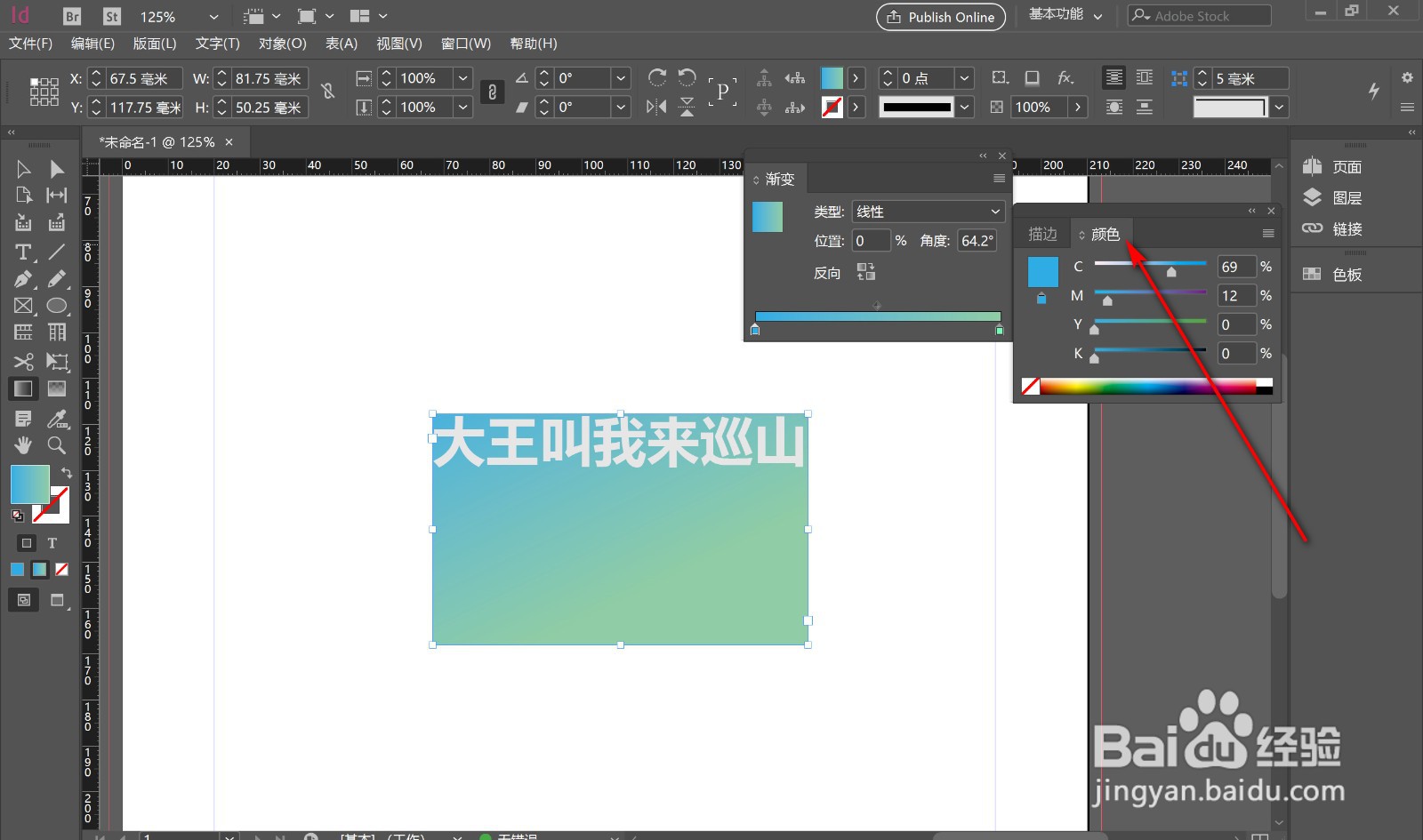 4/6
4/64.点击其中一个渐变色鉴欧驾标,鼠标点击颜色面板的颜色,这时形状中的渐变色会发生忌帮改变。
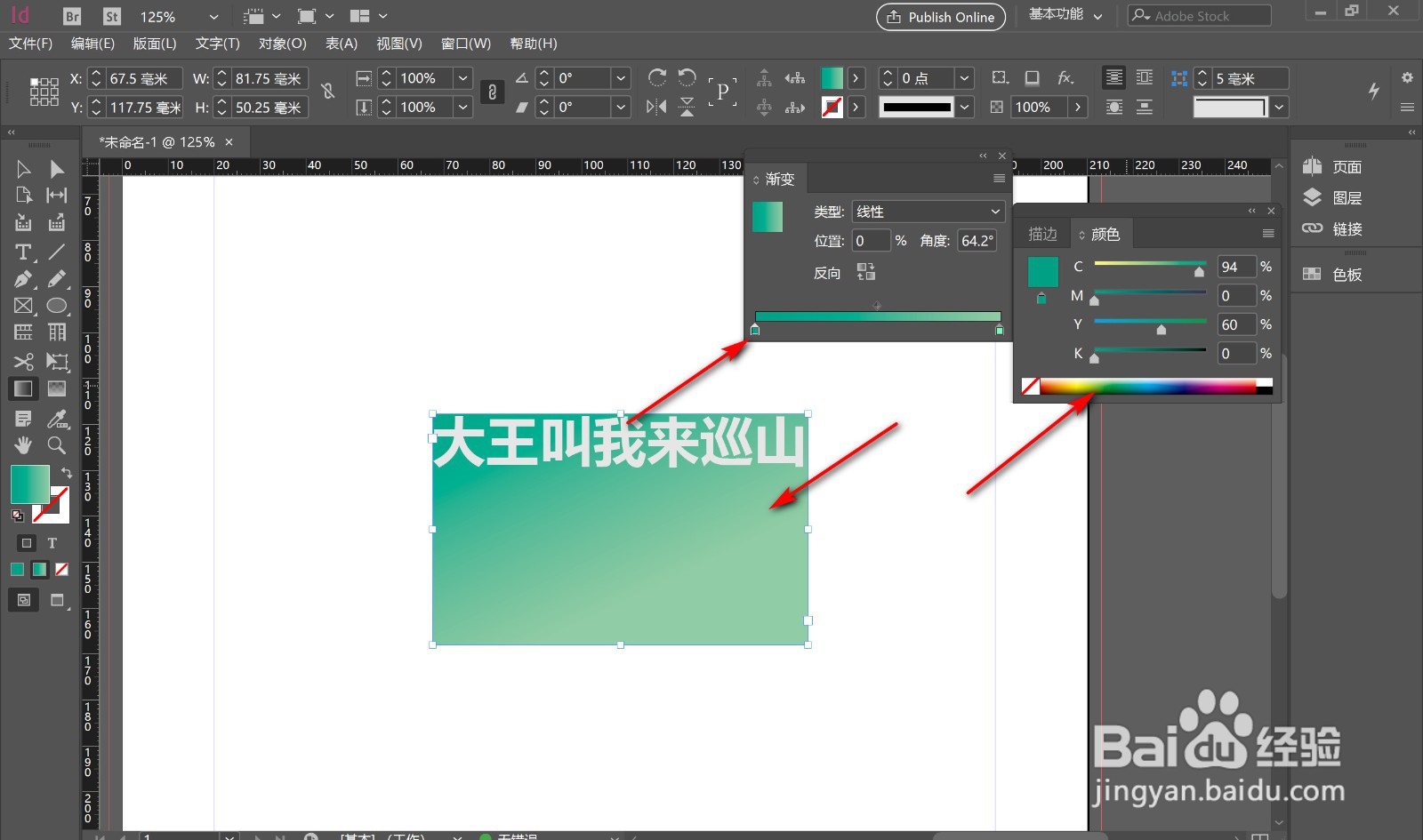 5/6
5/65.在渐变面板中可以设置它的类型,位置和角度等等。
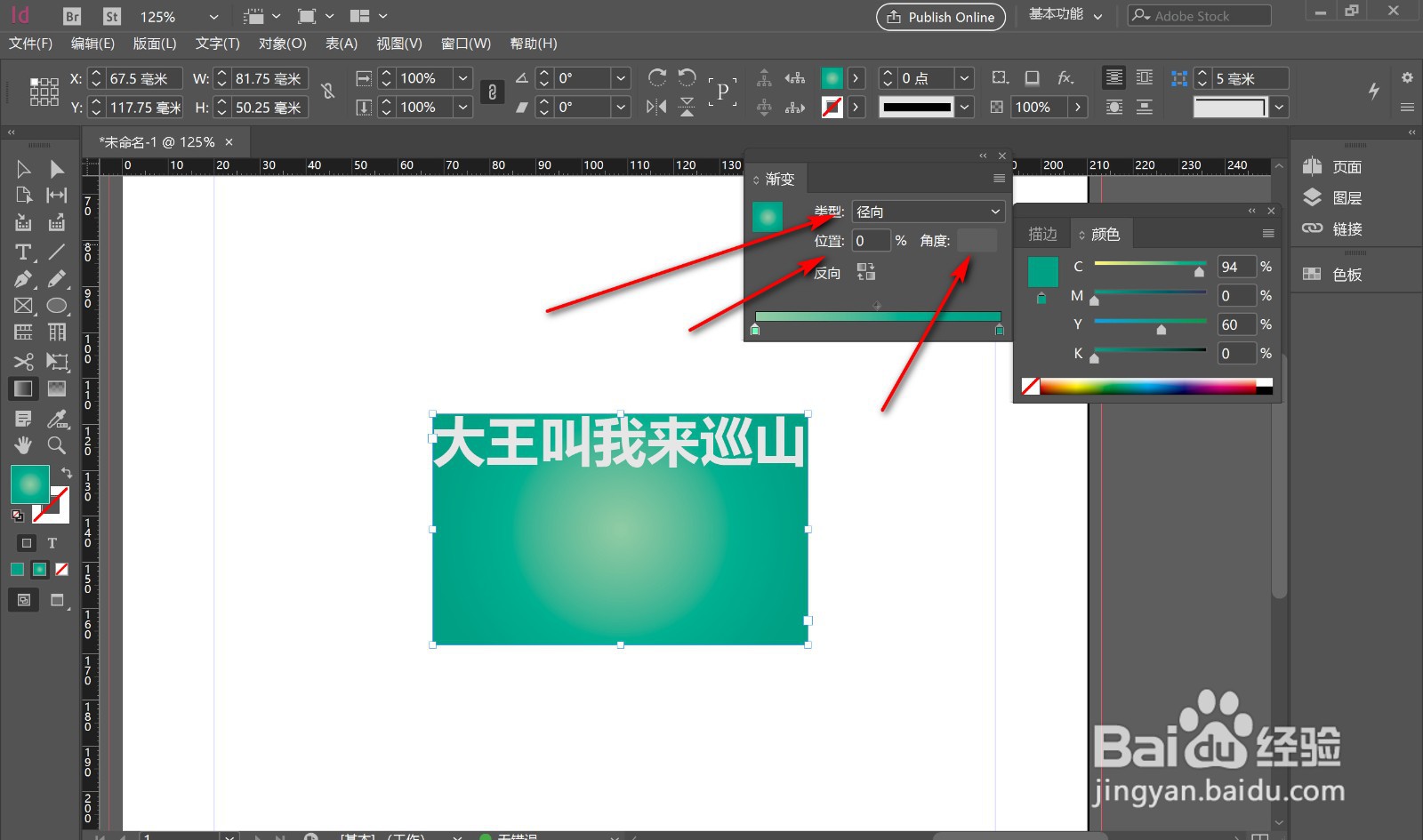 6/6
6/66.需要注意ID中的渐变无法添加或减少色标的。
 总结1/1
总结1/11.首先我们打开ID软件,鼠标双击打开渐变面板。
2.下面要给绘制好的形状设置渐变色。
3.将颜色面板设置浮动面板,否则在点击渐变按钮时就会被隐藏。
4.点击其中一个渐变色标,鼠标点击颜色面板的颜色,这时形状中的渐变色会发生改变。
5.在渐变面板中可以设置它的类型,位置和角度等等。
6.需要注意ID中的渐变无法添加或减少色标的。
注意事项需要注意ID中的渐变无法添加或减少色标的。
ID修改渐变色版权声明:
1、本文系转载,版权归原作者所有,旨在传递信息,不代表看本站的观点和立场。
2、本站仅提供信息发布平台,不承担相关法律责任。
3、若侵犯您的版权或隐私,请联系本站管理员删除。
4、文章链接:http://www.1haoku.cn/art_1109476.html
上一篇:萤石云视频怎么注销账号
下一篇:珍爱生命,追逐梦想手抄报
 订阅
订阅